Наблюдения и советы этой статьи мы подготовили на основании опыта команды Windows 10 магазин приложений , Microsoft Store впервые попал в руки пользователей с Windows 8, но только с выходом Windows 10 он действительно завоевал популярность. Этот магазин с годами стал одной из наиболее часто используемых платформ для загрузки приложений в Windows, особенно из-за того, насколько удобно загружать приложения из него и постоянно обновлять их автоматически. Однако приложения в этом магазине ведут себя не так, как классические приложения Win32, и выполнение некоторых простых задач, таких как создание ярлыка, становится намного сложнее, чем должно быть.
Приложения UWP , приложения, загруженные из Microsoft Store, предназначены для запуска с самого начала, с вашей Live Tile или с панели задач. Однако мы не можем отрицать, что большинство из нас привыкло иметь ярлыки на рабочем столе, так что мы можем запускать любую программу, просто дважды щелкнув мышью.
Когда мы устанавливаем обычную программу, мастер обычно запрашивает у нас ярлыки, которые мы хотим создать. А если нет, мы всегда можем создать его вручную из соответствующего исполняемого файла. Однако как насчет UWP Магазина Windows ? Хотя это более сложно, их также можно связать с помощью ярлыков. Вот как это сделать.
Как добавить ярлык программы на Рабочий стол в Windows 8.1
Erörterung mit künstlicher Intell.
Please enable JavaScript
Создать ярлык для UWP
Невозможно создать ярлык в современные приложения Microsoft Store, как и другие программы. Не использовать контекстное меню «Создать»> «Ярлык» Windows, поскольку этот метод разработан специально для обычных приложений, а не для UWP.
Но, даже если придется немного повернуться, это можно сделать. И мы объясним два лучших способа сделать это.
Из начального меню
Самый простой и быстрый способ создать ярлык для этих приложений UWP это сделать из начального меню. Все, что нам нужно сделать, это найти в списке программ значок файла, к которому мы хотим привязать, и, щелкнув левой кнопкой мыши, перетащить его на рабочий стол или в папку, где мы хотим создать указанный доступ. .
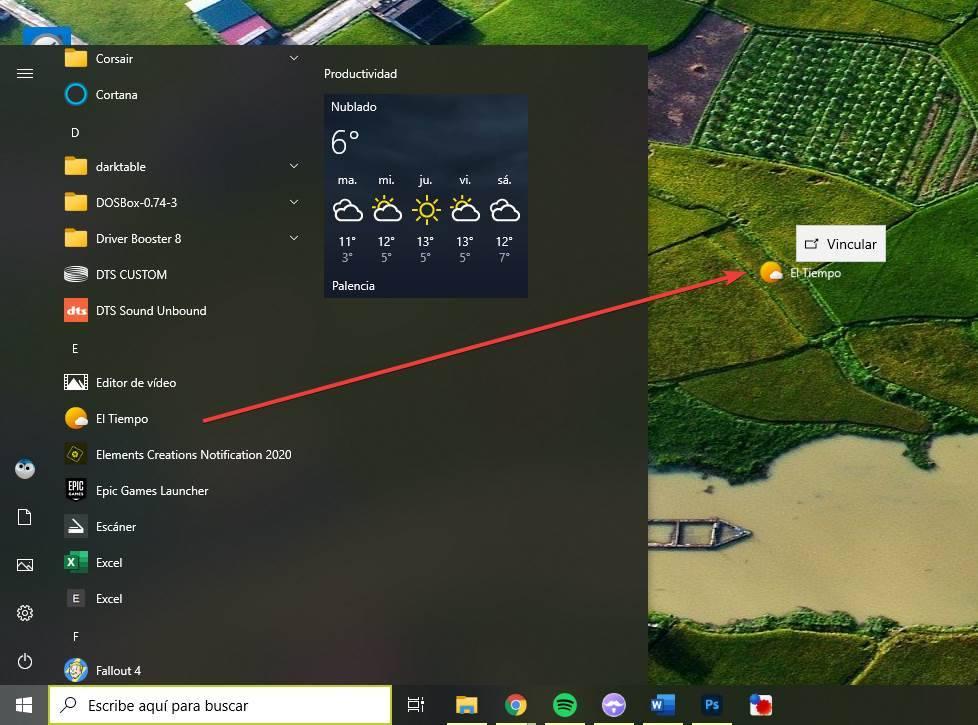
Этот же трюк работает, например, с приложениями, которые у нас справа размещены как мозаики или живые плитки. Так что искать их в списке приложений в меню «Пуск» не придется.
Из папки приложений
Хотя приложения из магазина устанавливаются в свою собственную автоматическую папку, Microsoft добавляет ссылку на них в Папка «appsfolder» . Поэтому все программы, как обычные, так и UWP, мы сможем найти здесь.
Чтобы попасть в эту папку, мы можем открыть окно «Выполнить» в Windows 10 с помощью сочетания клавиш «Windows + R» и ввести команду « оболочка: appsfolder », Чтобы открыть указанный каталог. Мы также можем сделать это, набрав эту команду в адресной строке окна проводника файлов.
Как в Windows 10 удалить ярлык из меню пуск или добавить
Результатом станет каталог Windows, в котором мы найдем все приложения и программы, которые мы установили на нашем ПК. Здесь нам нужно найти приложение, для которого мы хотим создать ярлык, и щелкнуть по нему правой кнопкой мыши. В появившемся меню мы сможем увидеть вариант для открытия программы, другой — для привязки к началу или панели задач, и последний — для создания прямого доступа к рассматриваемому приложению.
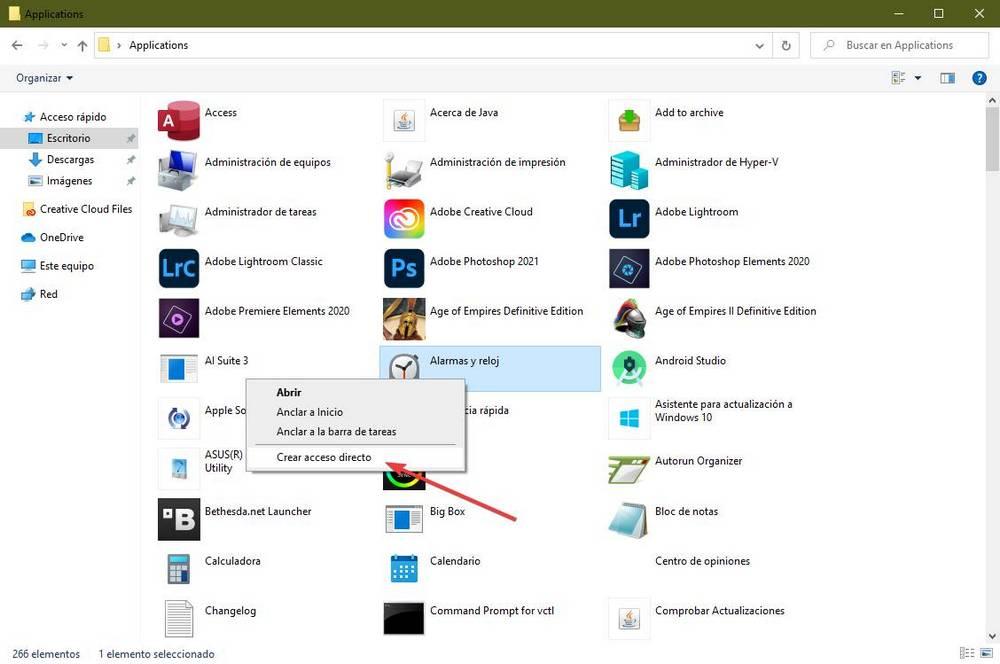
Windows 10 сообщит нам, что не может создать ярлык в папке, в которой мы находимся. Но вместо этого она предложит нам возможность создать его на рабочем столе.
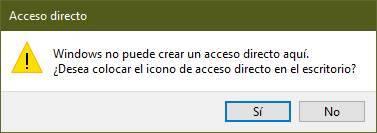
Принимаем и все. Мгновенно у нас будет прямой доступ к выбранному нами приложению на рабочем столе. Теперь с помощью этого ярлыка мы можем перемещать его куда захотим. Например, мы можем разместить его в одной части рабочего стола или поместить в другую папку. Он будет вести себя как обычный ярлык.
Еще один способ создать ярлык для этих приложений — просто взять файл из предыдущей папки и перетащить на рабочий стол , или в нужную папку. По умолчанию появится символ создания ссылки, поэтому, когда мы отпустим кнопку мыши, у нас будет создан ярлык.

Как открыть UWP при включении ПК
Воспользовавшись трюком с ярлыками, мы не только будем иметь под рукой приложения, но и сможем использовать эти доступы для автоматического запуска некоторых приложений, таких как приложение погоды, при включении компьютера. Таким образом, например, мы можем с первого момента открыть наиболее нужные нам приложения.
Для этого в первую очередь нам понадобится созданный ранее ярлык. Если она у нас уже есть, следующим шагом будет написание команды » оболочка: запуск »В адресной строке файлового проводника. Откроется папка, в которой мы сможем увидеть программы, которые хотим запускать при запуске Windows.
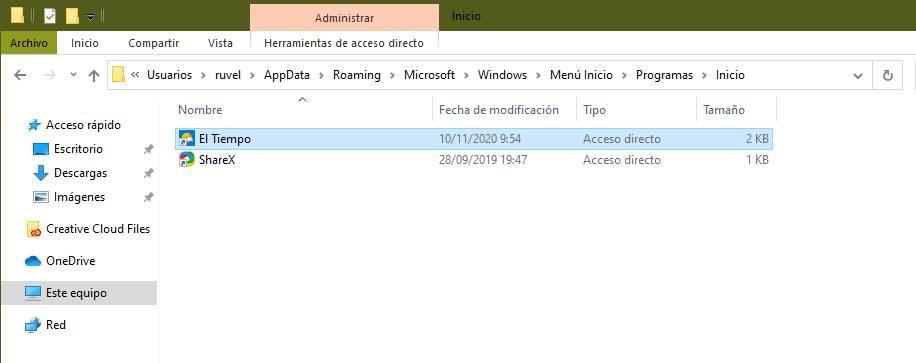
Нам просто нужно скопировать ярлык приложения UWP в эту папку и все. Теперь мы можем закрыть его и проверить, что он работает, выйдя из системы и начав заново. Как мы увидим, теперь откроется приложение UWP, которое мы связали благодаря этому новому ярлыку.
Как добавить ярлыки в меню «Пуск» Windows
Меню «Пуск» Windows — это центральная область для запуска приложений, поиска содержимого и выполнения других системных действий. В нем есть место для «закрепления» часто используемых элементов для быстрого доступа, включая ярлыки для приложений, файлов, папок и веб-сайтов.
В этом руководстве показано, как добавить ярлыки в меню «Пуск» Windows 11 и 10. Для этого руководства мы использовали ПК с Windows 11, но шаги применимы к устройствам под управлением Windows 10.
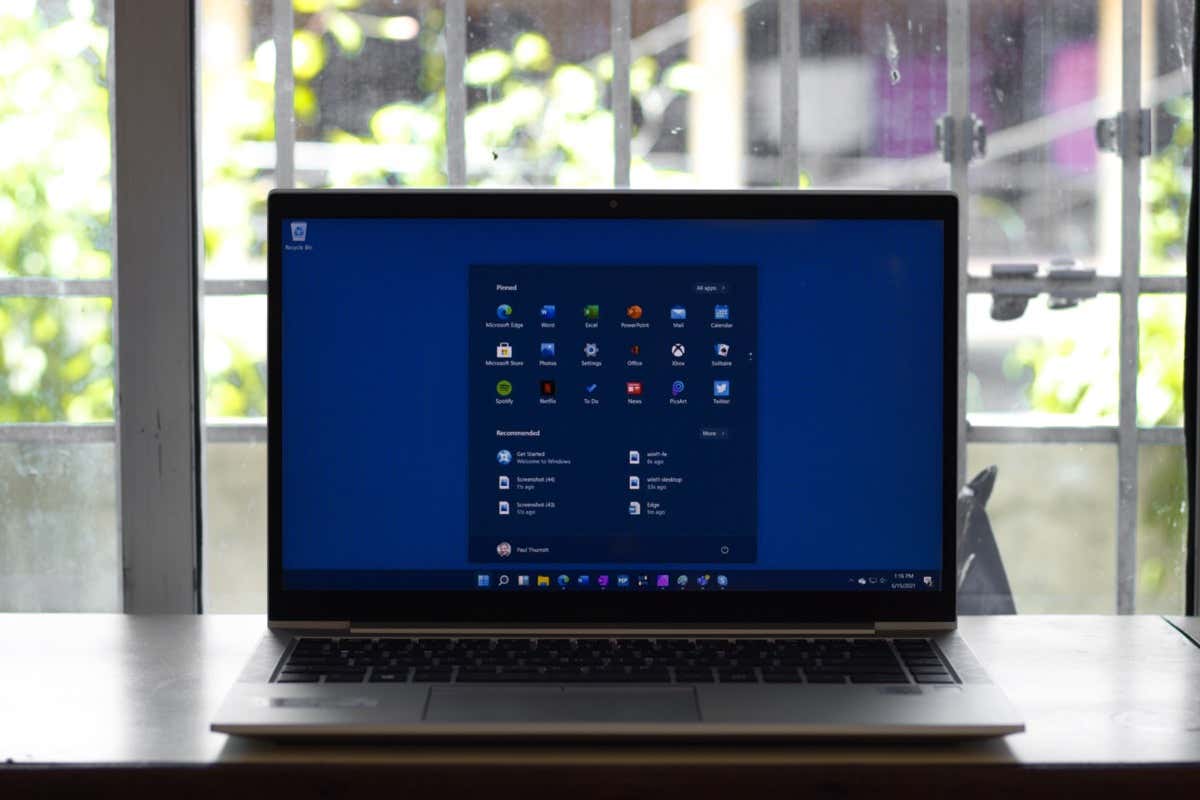
Закрепление приложений или ярлыков приложений в меню «Пуск»
Если ярлык приложения или исполняемый файл (.exe) находится на рабочем столе, щелкните его правой кнопкой мыши и выберите Закрепить на начальном экране.
Программы для Windows, мобильные приложения, игры — ВСЁ БЕСПЛАТНО, в нашем закрытом телеграмм канале — Подписывайтесь:)
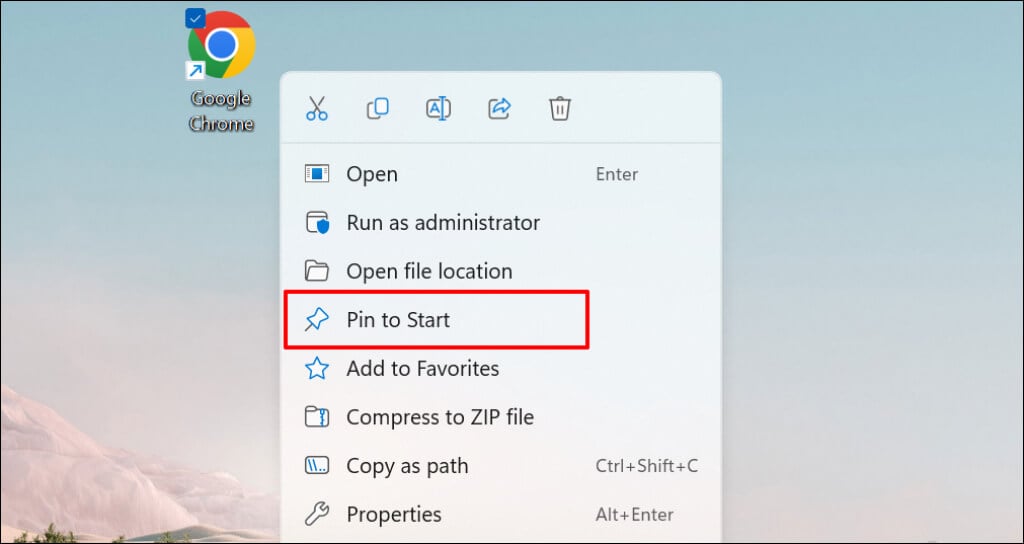
Вы также можете добавить элемент в меню «Пуск» из проводника. Откройте папку, содержащую приложение, щелкните правой кнопкой мыши файл EXE и выберите «Закрепить на начальном экране».
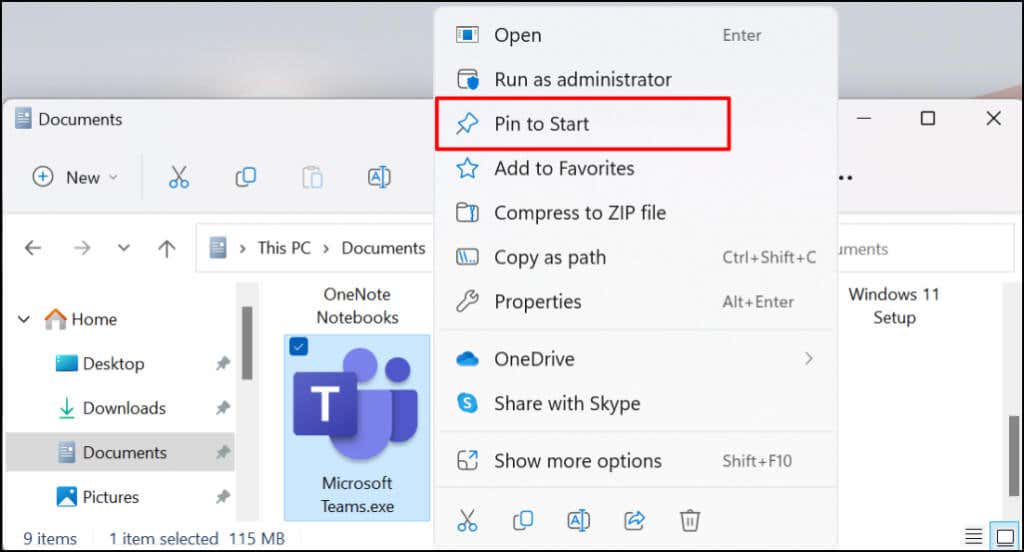
Можно добавить ярлыки приложений в меню «Пуск» Windows из самого меню «Пуск». Этот метод удобен, если вы не можете найти приложение на рабочем столе или в проводнике. Хорошим применением для этого было бы добавление ярлыков для часто используемых системных утилит (например, Диспетчер задач или Панель управления).
Нажмите кнопку «Пуск» или клавишу Windows и введите название приложения в строке поиска. Выберите Закрепить на начальном экране под меню приложения в результатах поиска.
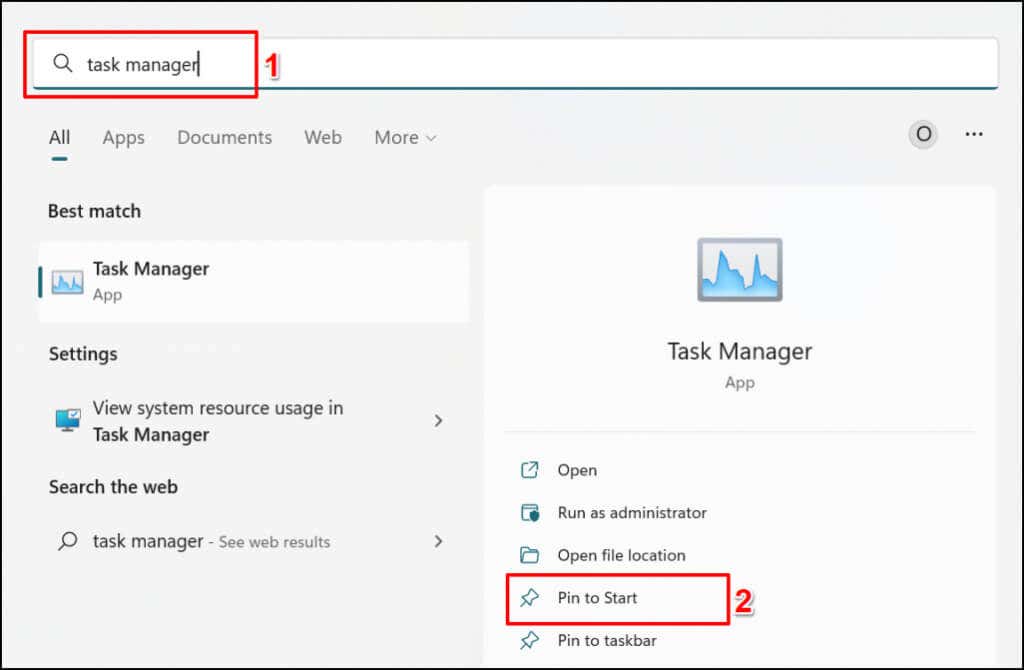
Добавьте ярлыки папок в меню «Пуск»
Закрепить папки в меню «Пуск» также легко. Щелкните папку правой кнопкой мыши и выберите Закрепить на начальном экране.
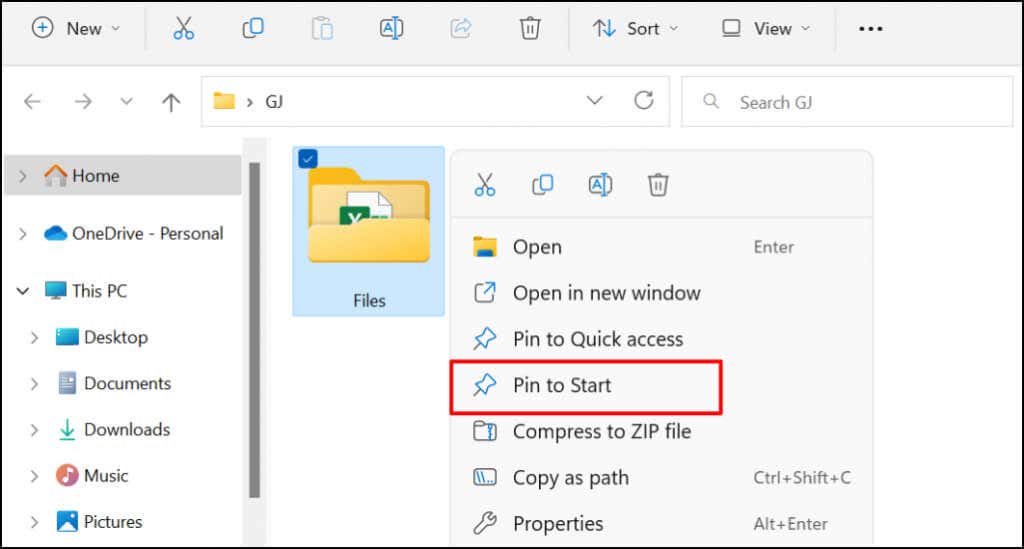
Добавить файл в меню «Пуск» Windows
Когда вы щелкаете файл правой кнопкой мыши, вы не найдете возможность добавить его в меню «Пуск». Это потому, что Microsoft разработала меню «Пуск» для хранения приложений и папок. В настоящее время невозможно закрепить файл в меню «Пуск». Однако вы можете прикрепить ярлык к файлу.
Вы можете сделать это, переместив ярлык файла в определенную папку на вашем ПК. Есть еще один вариант: изменение реестра вашего ПК. Мы покажем вам, как добавлять файлы в меню «Пуск», используя оба метода.
Метод 1: Взлом File Explorer
- Сначала создайте ярлык для файла. Откройте проводник, щелкните элемент правой кнопкой мыши и выберите «Создать ярлык».
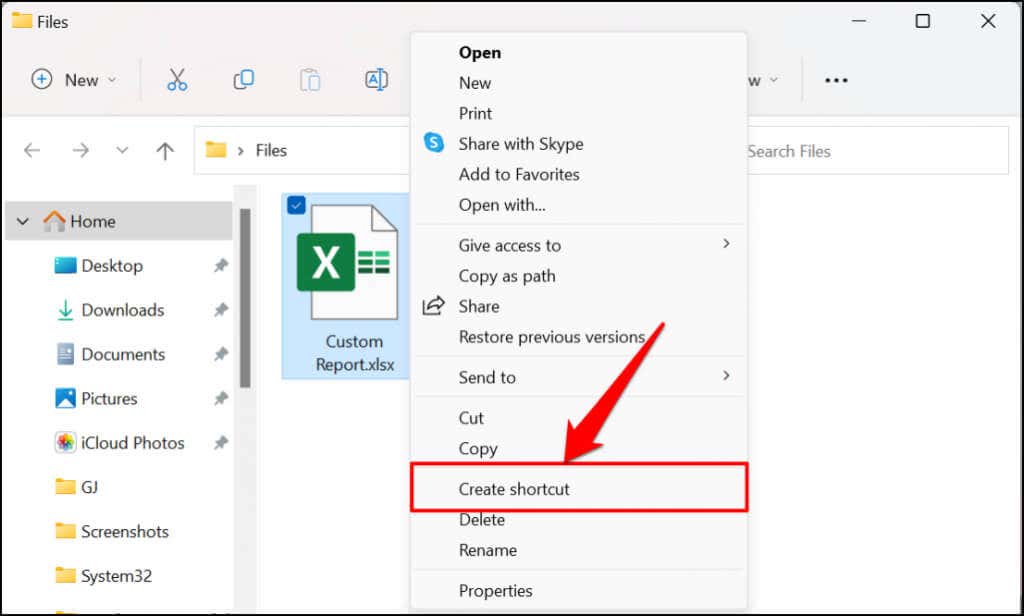
Если на вашем компьютере установлена Windows 11, щелкните файл правой кнопкой мыши, выберите «Показать дополнительные параметры» и выберите «Создать ярлык».
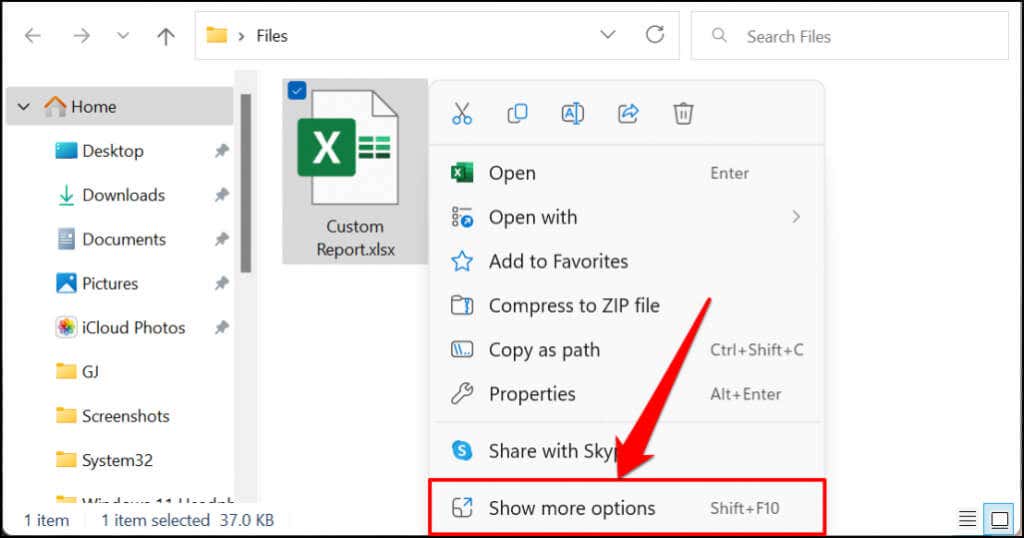
Совет: есть более быстрый способ создать ярлык для файла. Нажмите и удерживайте клавишу Alt, затем перетащите файл в ту же папку или в другое место. Это создаст ярлык для файла в папке назначения.
- Выберите новый ярлык и нажмите Ctrl + C, чтобы скопировать его в буфер обмена вашего ПК.
- Откройте окно «Выполнить» Windows, введите shell:programs в диалоговом окне и нажмите «ОК».
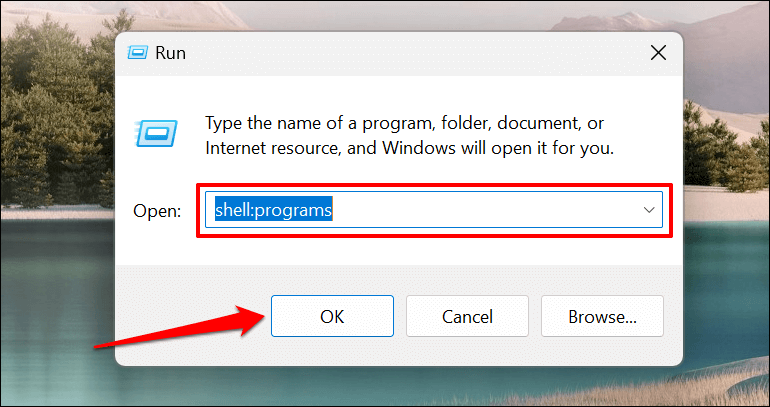
Либо вставьте %AppData%MicrosoftWindowsStart MenuPrograms в поле «Выполнить» и нажмите «ОК».
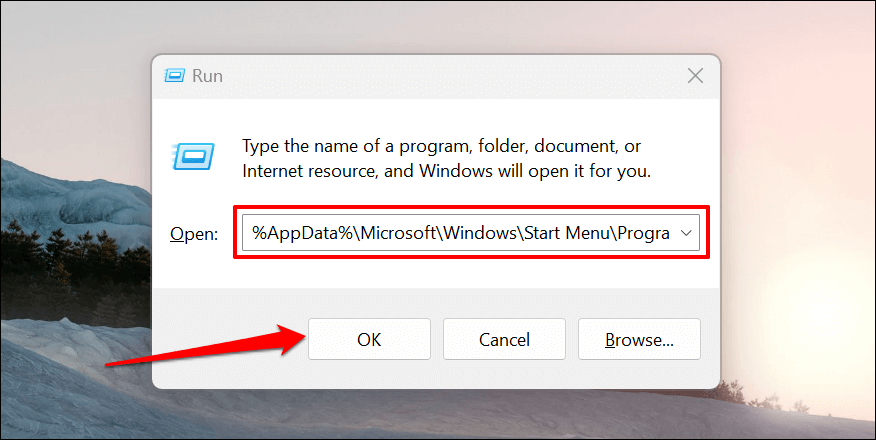
- Команда откроет папку, в которой находятся ярлыки меню «Пуск» в Windows. Вставьте скопированный ярлык файла (на шаге № 2) в папку «Программы» (или папку меню «Пуск»).
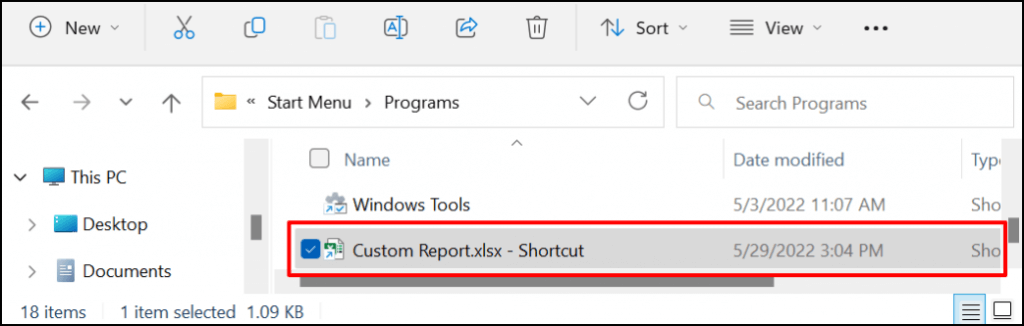
Любой ярлык файла в папке «Программы» автоматически появится в меню «Пуск». Последний шаг — закрепить ярлык файла в меню «Пуск».
- Откройте меню «Пуск» и выберите «Все приложения», чтобы открыть список всех приложений.
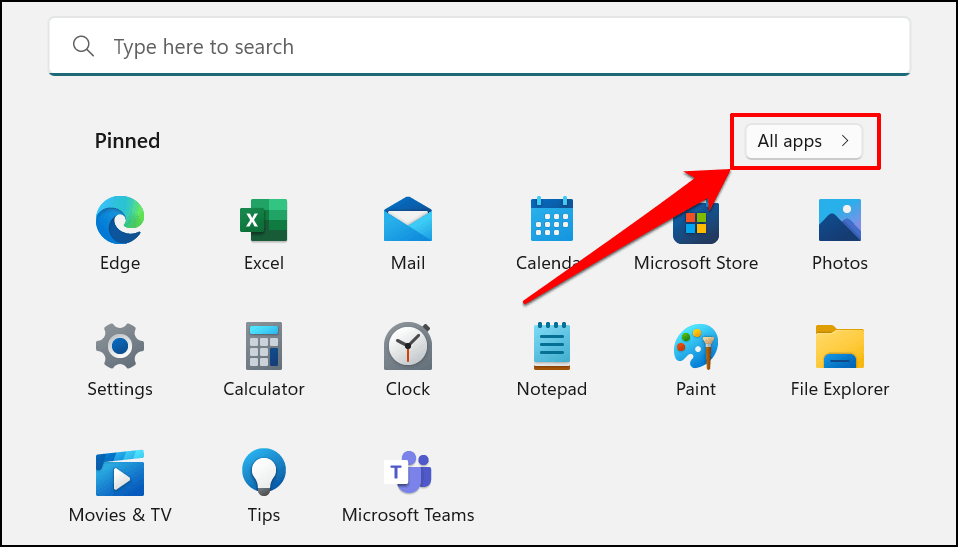
- Найдите и щелкните правой кнопкой мыши ярлык файла в списке. Выберите «Закрепить на начальном экране», чтобы добавить ярлык файла в меню «Пуск».
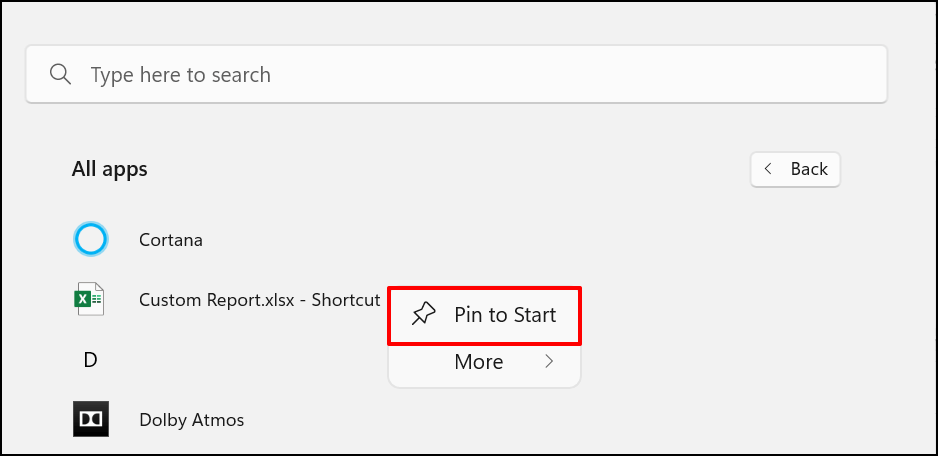
Теперь вы должны увидеть ярлыки файлов в разделе «Закреплено» меню «Пуск» вашего компьютера.
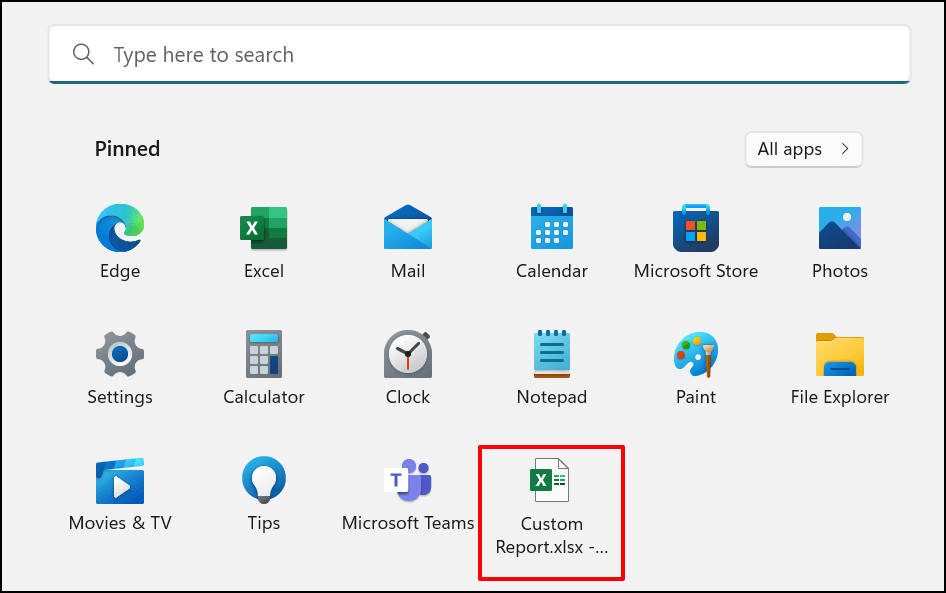
Способ 2: Взлом реестра Windows
В этом методе вы сначала разблокируете пункт контекстного меню «Закрепить на начальном экране» для файлов, используя взлом реестра. После этого вы сможете щелкнуть правой кнопкой мыши любой ярлык и закрепить его в меню «Пуск».
Предупреждение. Прежде чем продолжить, убедитесь, что вы создали резервную копию реестра Windows. В реестре Windows хранится коллекция деликатных файлов, которые помогают вашему компьютеру работать без сбоев. Удаление важных файлов (даже случайное) может привести к поломке компьютера или некоторых системных функций.
Вместо непосредственного редактирования реестра мы покажем вам, как создать специальный текстовый файл, который зарегистрирует для вас необходимые изменения в реестре.
- Откройте Блокнот на своем компьютере и вставьте приведенный ниже код в новый документ.
Редактор реестра Windows версии 5.00
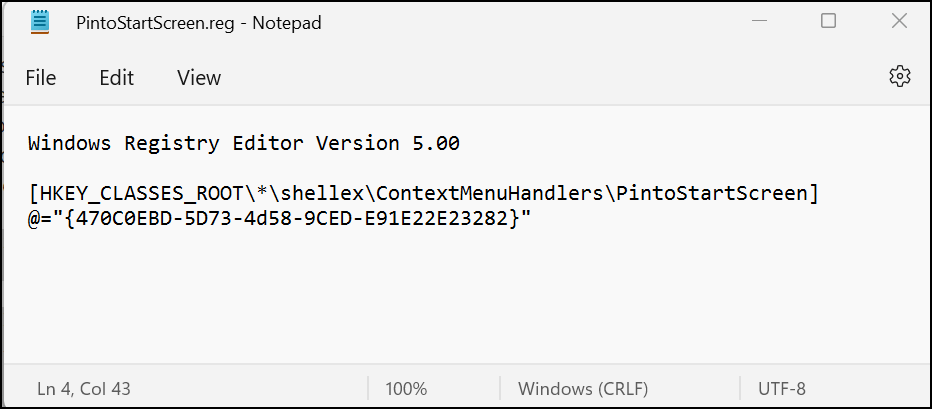
- Выберите «Файл» в строке меню и выберите «Сохранить как» (или нажмите Ctrl + Shift + S).
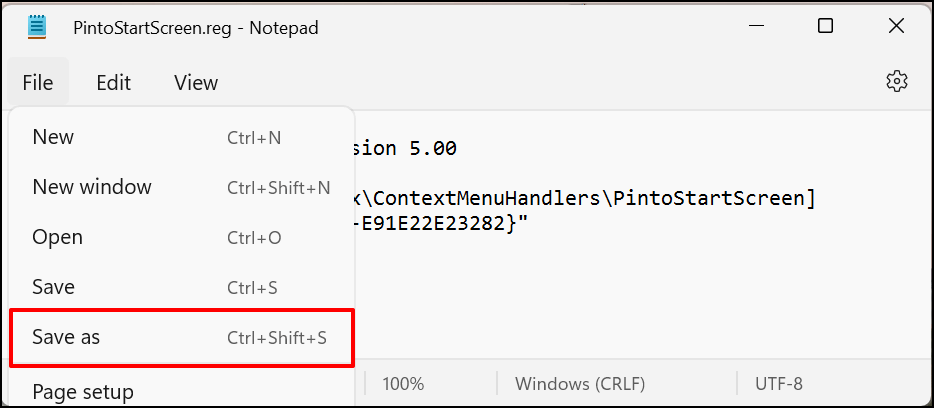
- Сохраните документ как файл реестра в любом месте на вашем компьютере. Дайте ему имя, например PintoStartScreen.reg, измените поле «Тип файла» на «Все файлы» и выберите «Сохранить».
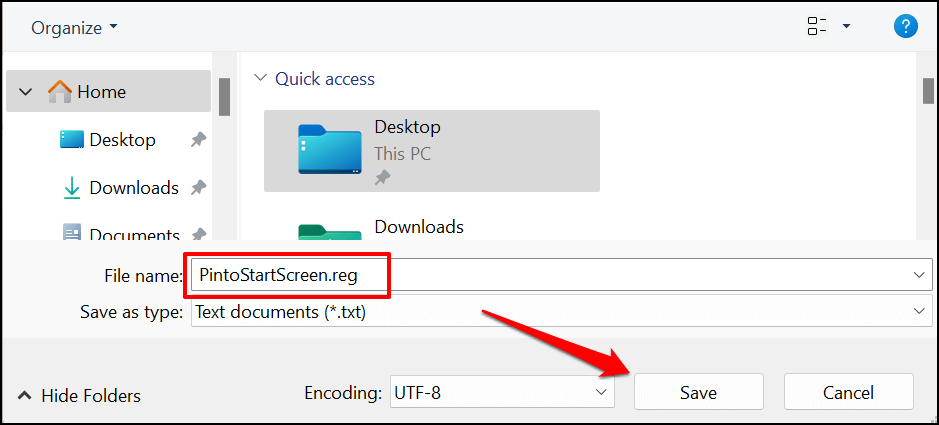
- Откройте файл и выберите «ОК» во всплывающем окне «Редактор реестра».
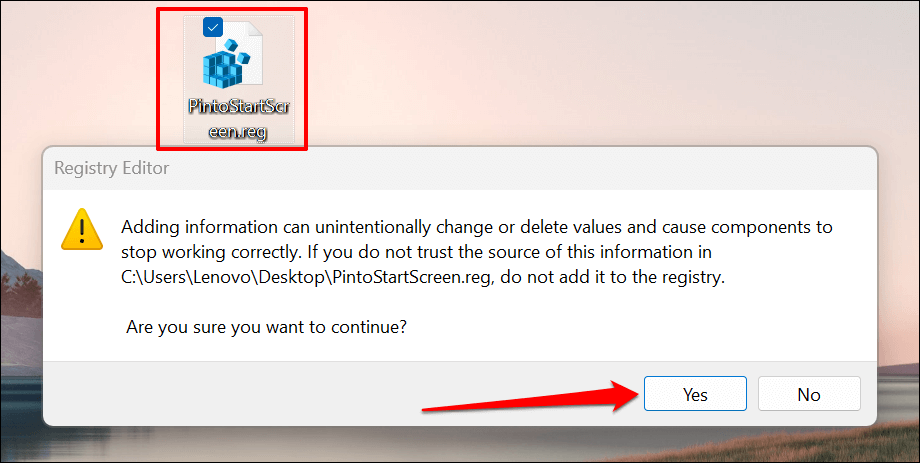
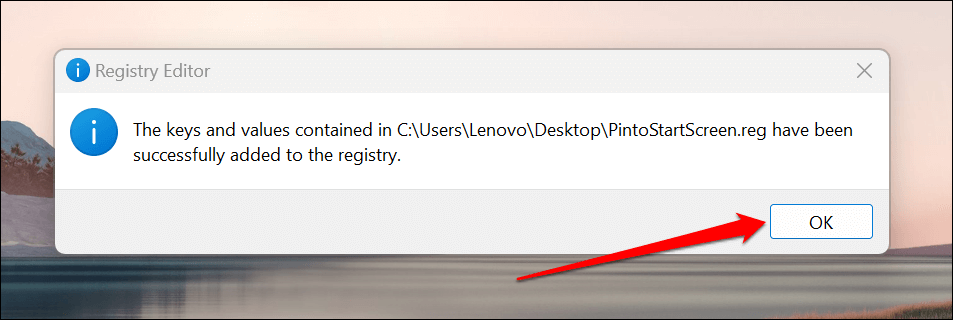
- После этого создайте ярлык для файла, который вы хотите закрепить в меню «Пуск». Щелкните файл правой кнопкой мыши и выберите «Создать ярлык».
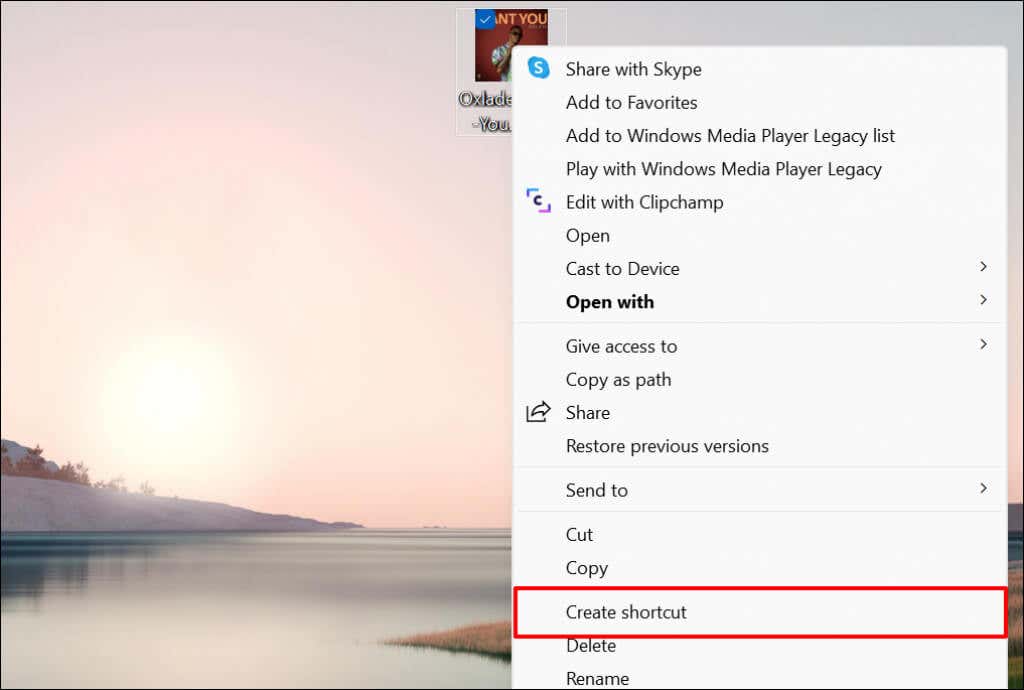
В Windows 11 щелкните файл правой кнопкой мыши, выберите «Показать дополнительные параметры» и выберите «Создать ярлык».
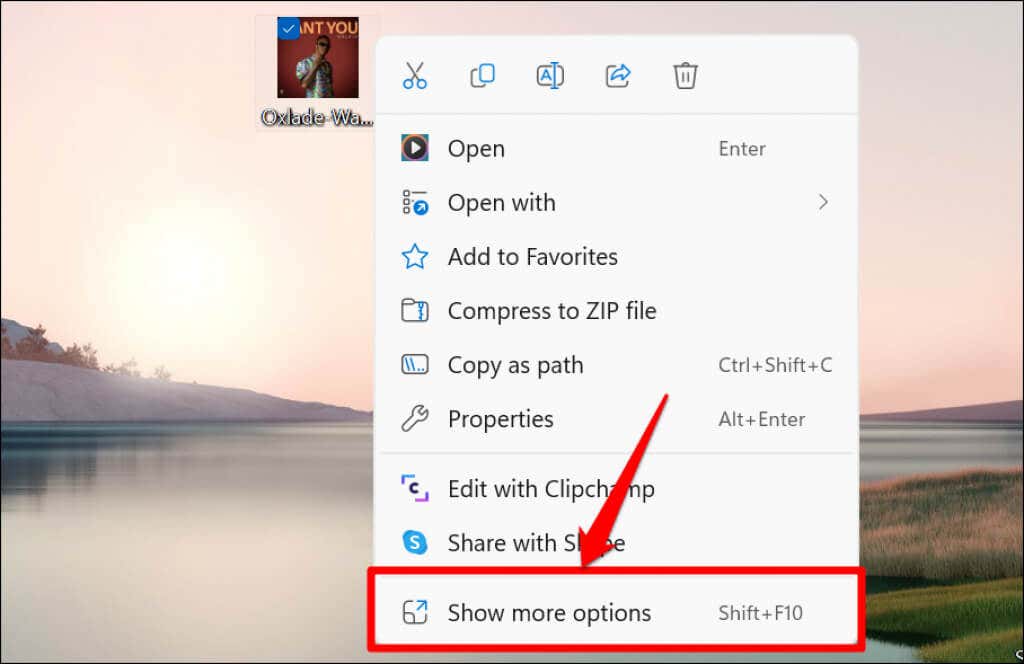
- Щелкните правой кнопкой мыши файл ярлыка и выберите Закрепить на начальном экране.
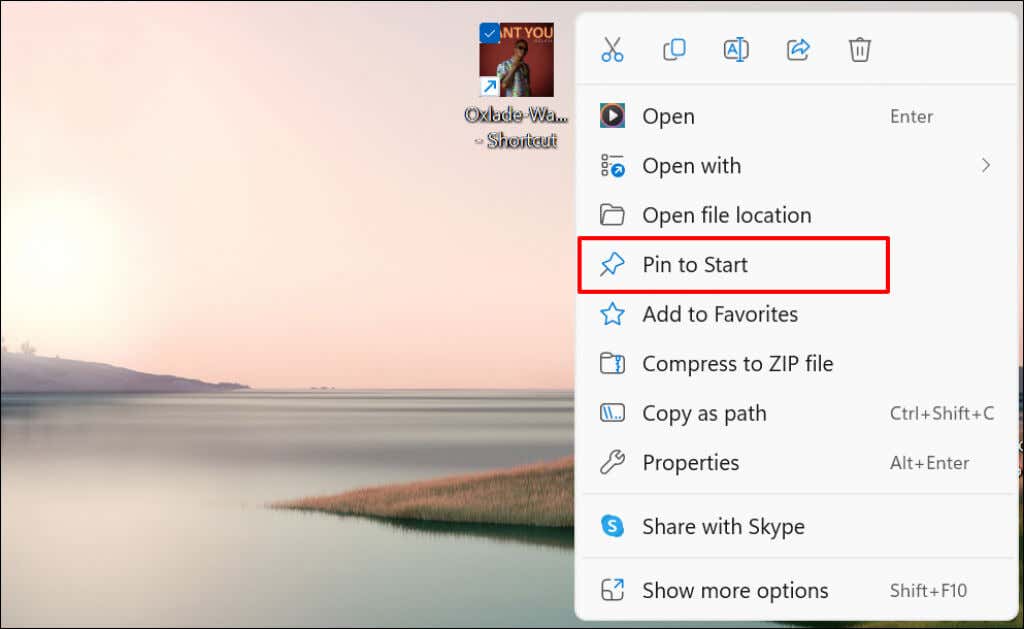
Проверьте меню «Пуск» на наличие прикрепленных ярлыков файлов.
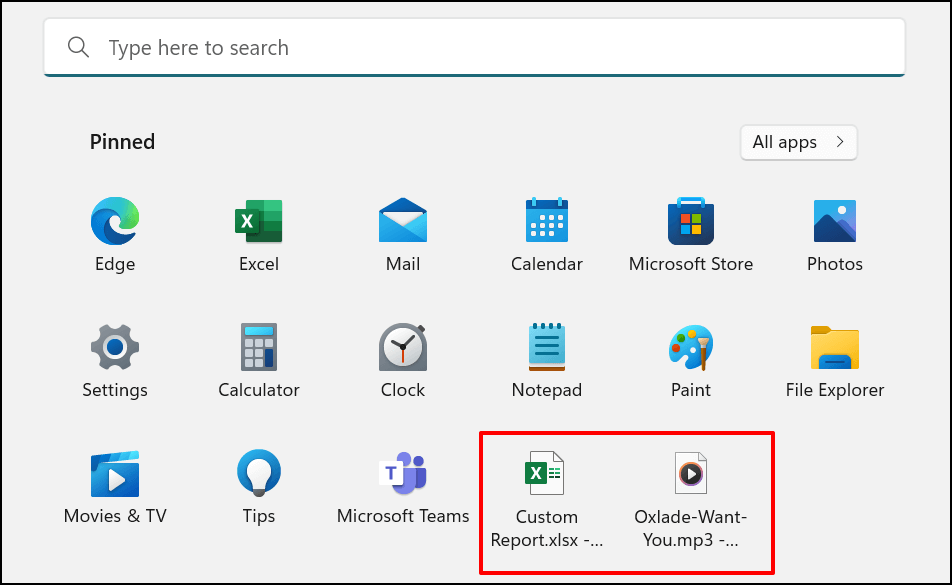
Добавить ярлык веб-сайта в меню «Пуск» Windows
Создать ярлыки меню «Пуск» для часто посещаемых веб-сайтов очень просто. Мы покажем вам, как это сделать в Microsoft Edge и Google Chrome, но методы для других браузеров будут аналогичными. Убедитесь, что вы используете последние версии этих браузеров на твоем компьютере.
Добавление ярлыков веб-сайтов из Microsoft Edge
Откройте веб-сайт или веб-страницу, которую вы хотите закрепить в меню «Пуск», и выполните следующие действия.
- Коснитесь значка меню из трех точек в правом верхнем углу панели инструментов.
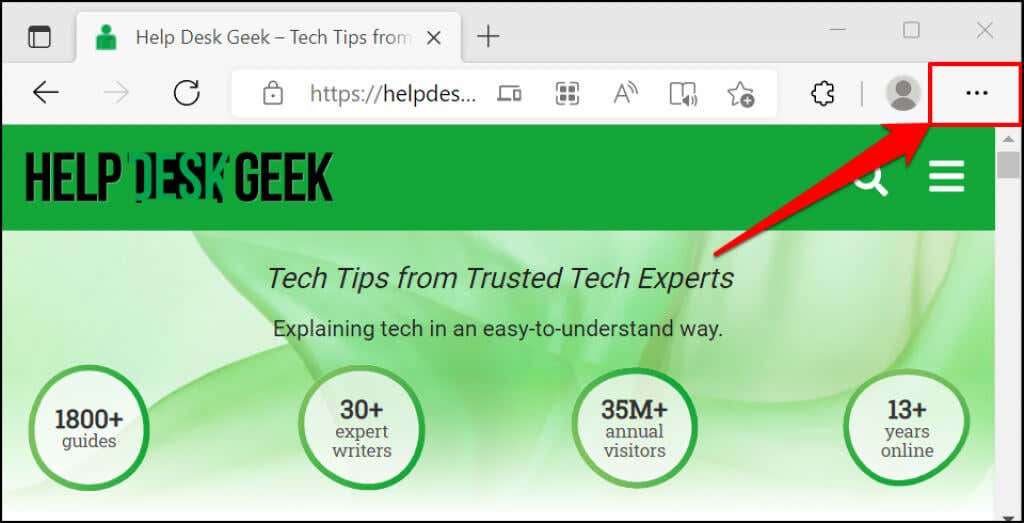
- Выберите Дополнительные инструменты.
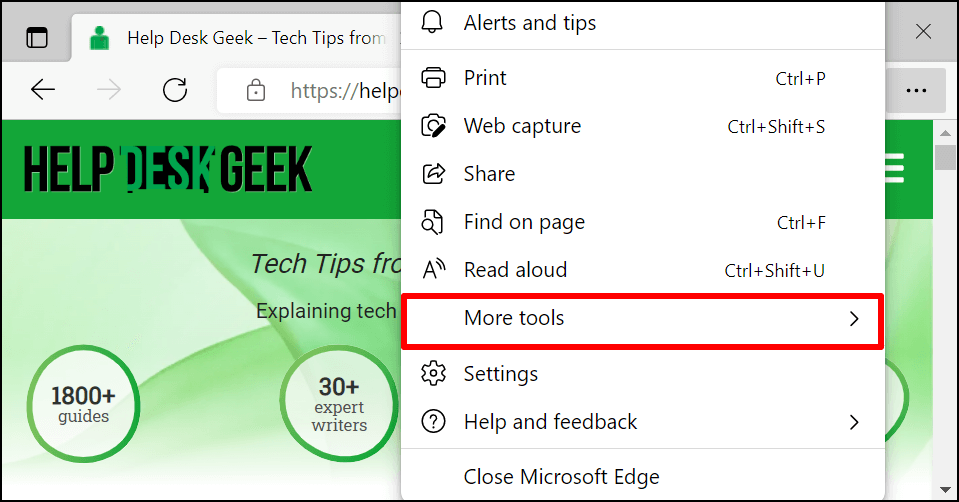
- Выберите «Закрепить на начальном экране» или «Закрепить эту страницу на начальном экране» — в зависимости от вашей версии Microsoft Edge. Параметр «Закрепить на панели задач» также добавляет ярлык веб-сайта на панель задач.
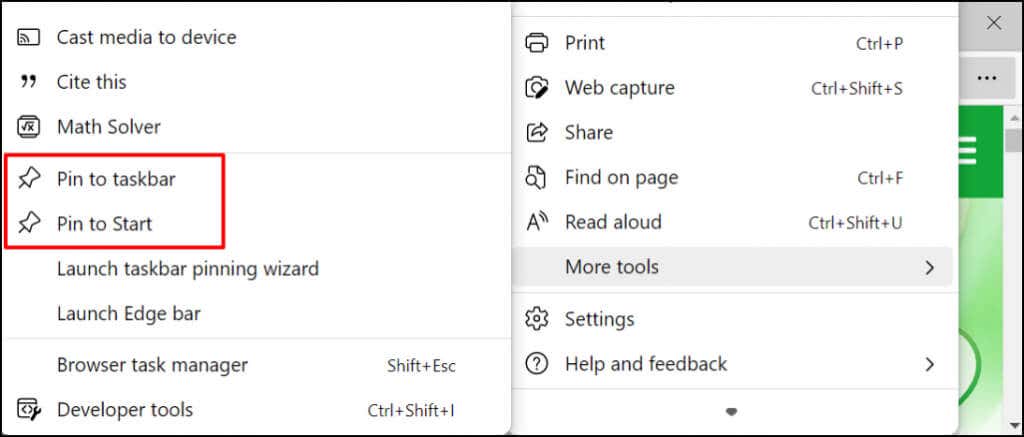
- Выберите Да в запросе подтверждения.
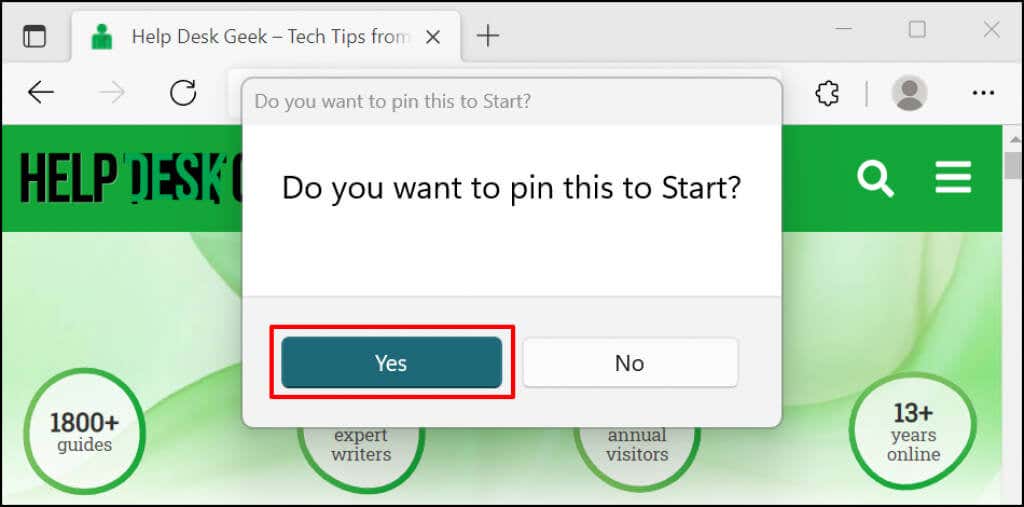
Проверьте меню «Пуск» или панель задач вашего ПК на наличие ярлыка веб-сайта.
Добавить ярлыки веб-сайтов из Google Chrome
- Откройте вкладку веб-сайта в Chrome. Щелкните значок меню в правом верхнем углу, выберите Дополнительные инструменты и выберите Создать ярлык.
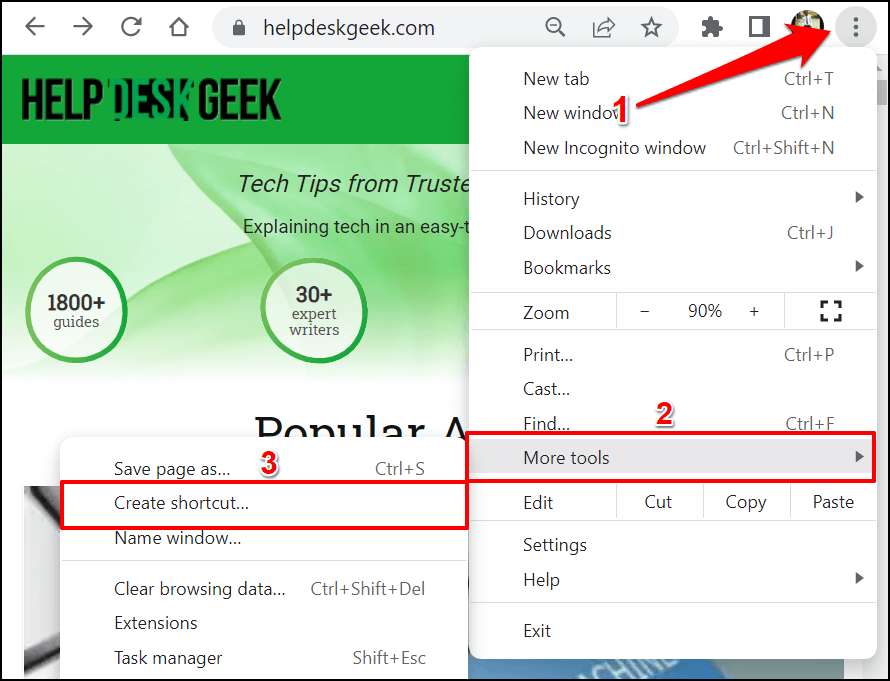
- Переименуйте ярлык — если хотите — и выберите «Создать».
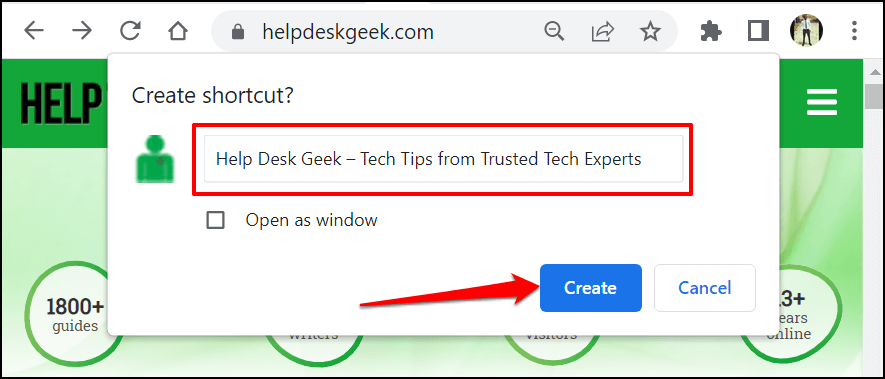
- Chrome создаст ярлык для веб-сайта в папке на рабочем столе. Щелкните правой кнопкой мыши ярлык на рабочем столе и выберите Закрепить на начальном экране.
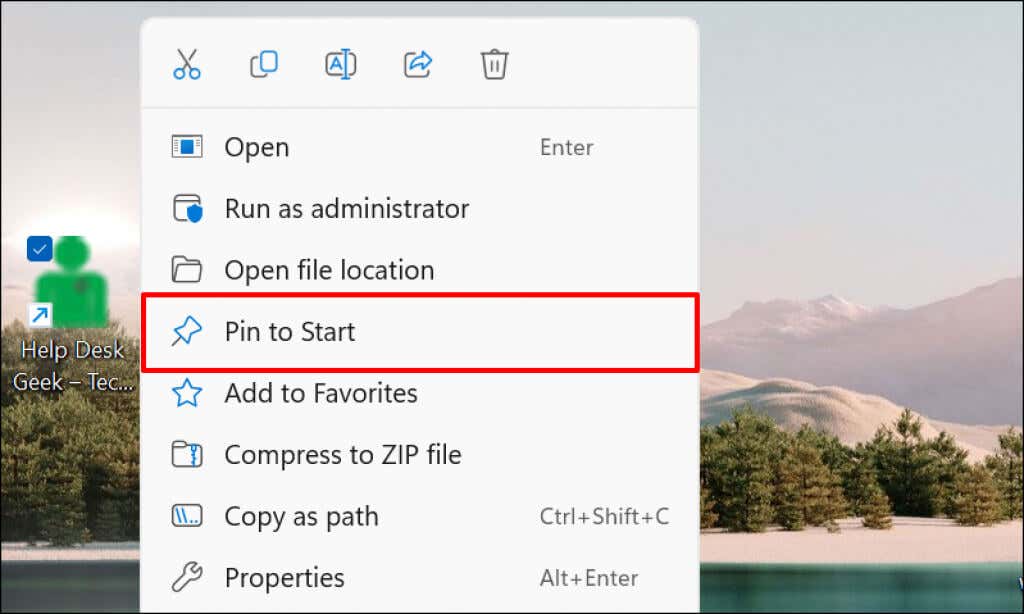
Настроить меню «Пуск» Windows 11
В меню «Пуск» Windows есть два раздела: «Закрепленное» и «Рекомендуемое содержимое». Windows отображает сбалансированное количество закрепленных и рекомендуемых элементов. Однако, когда у вас слишком много ярлыков в меню «Пуск», они переносятся на вторую страницу в закрепленном разделе.
Прокрутка нескольких страниц может занять много времени. Следовательно, мы рекомендуем настроить количество закрепленных ярлыков и рекомендуемого содержимого, которое Windows показывает в меню «Пуск».
Перейдите в «Настройки»> «Персонализация»> «Пуск» и выберите «Другие контакты», чтобы иметь больше ярлыков в меню «Пуск» вашего ПК.
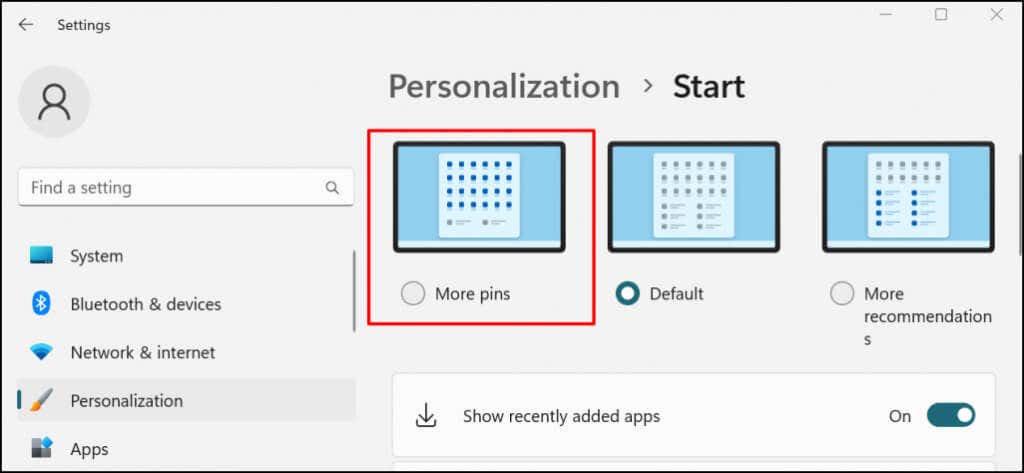
Обратитесь к этому учебник по настройке меню «Пуск» Windows чтобы узнать, как персонализировать интерфейс меню «Пуск».
Закрепить ярлыки для быстрого доступа
Ярлыки, которые вы добавляете в меню «Пуск», доступны только для вашей (или вашей учетной записи пользователя). Чтобы сделать ярлык приложения или файла доступным для всех пользователей, вставьте его в папку «Общий рабочий стол» (C:UsersPublicDesktop). После этого войдите в учетную запись пользователя и вручную добавьте ярлык в меню «Пуск».
Программы для Windows, мобильные приложения, игры — ВСЁ БЕСПЛАТНО, в нашем закрытом телеграмм канале — Подписывайтесь:)
Источник: zanz.ru
Как добавить ярлык на «Панель задач»?
Щелкая по ярлыку программы, находящемуся на рабочем столе вашего компьютера, он незамедлительно открывает эту программу, таким образом, вам не нужно открывать ее через различные меню и копаться в папках в поисках нужного файла. Вы также можете добавить нужный вам ярлык на «Панель задач». В операционных системах Windows 7 и Windows Vista процесс добавления ярлыков на «Панель задач» отличается.
Инструкции
Windows 7
1. Нажмите кнопку меню «Пуск» в левой части «Панели задач» операционной системы.
2. Выберите «Компьютер» в меню «Пуск». Откроется окно, в котором вы сможете получить доступ ко всем программам и папкам вашего компьютера.
3. Найдите файл, для которого хотите создать ярлык.
4. Щелкните правой кнопкой мыши по файлу и выберите «Закрепить на панели задач». Также можно перетащить необходимый файл на «Панель задач» с помощью мыши.
Windows Vista
1. Щелкните правой кнопкой мыши по «Панели задач» и выберите «Быстрый запуск». Появится панель инструментов быстрого запуск в левом углу «Панели задач».
2. Щелкните кнопку меню «Пуск».
3. Выберите «Компьютер». Откроется окно, в котором вы сможете получить доступ ко всем программам и папкам вашего компьютера.
4. Найдите файл, для которого хотите создать ярлык.
5. Щелкните по нему левой клавишей мыши и перетащите на панель инструментов быстрого запуска.
Похожее
Одна мысль про “Как добавить ярлык на «Панель задач»?”
Александр :
Где это вы Увидели меню Закрепить На Панель Задач? Я осщелкался и вдоль и поперек и не вылезло у меня такое меню.